Cómo grabar y transcribir una llamada desde el iPhone
Una función muy esperada ha llegado al iPhone gracias a iOS 18.1, te enseñamos cómo grabar y transcribir llamadas en pocos pasos
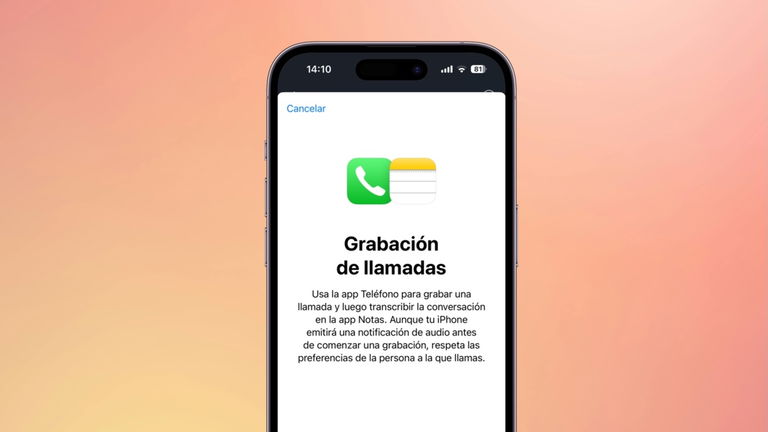
Gracias a iOS 18.1 ahora ya es posible utilizar la función de grabar y transcribir una llamada en el iPhone. Aunque esta función aún no está disponible en la Unión Europea, podrías configurar tu iPhone tal cual como si fueras a recibir Apple Intelligence. Si estás en otra región que no sea España, puedes consultar el sitio web de disponibilidad de funciones de iOS para verificarlo. La grabación de llamadas está disponible en idioma español y la transcripción en idioma español de Estados Unidos y México. Si ya tienes el iPhone configurado ahora te enseñaremos el procedimiento.
Graba una llamada en tu iPhone con iOS 18.1
Además de la compatibilidad de grabación de llamadas tanto e idioma y región, debes cerciorarte que el otro participante en la llamada está dispuesto a ser grabado. Sigue estos pasos para grabar
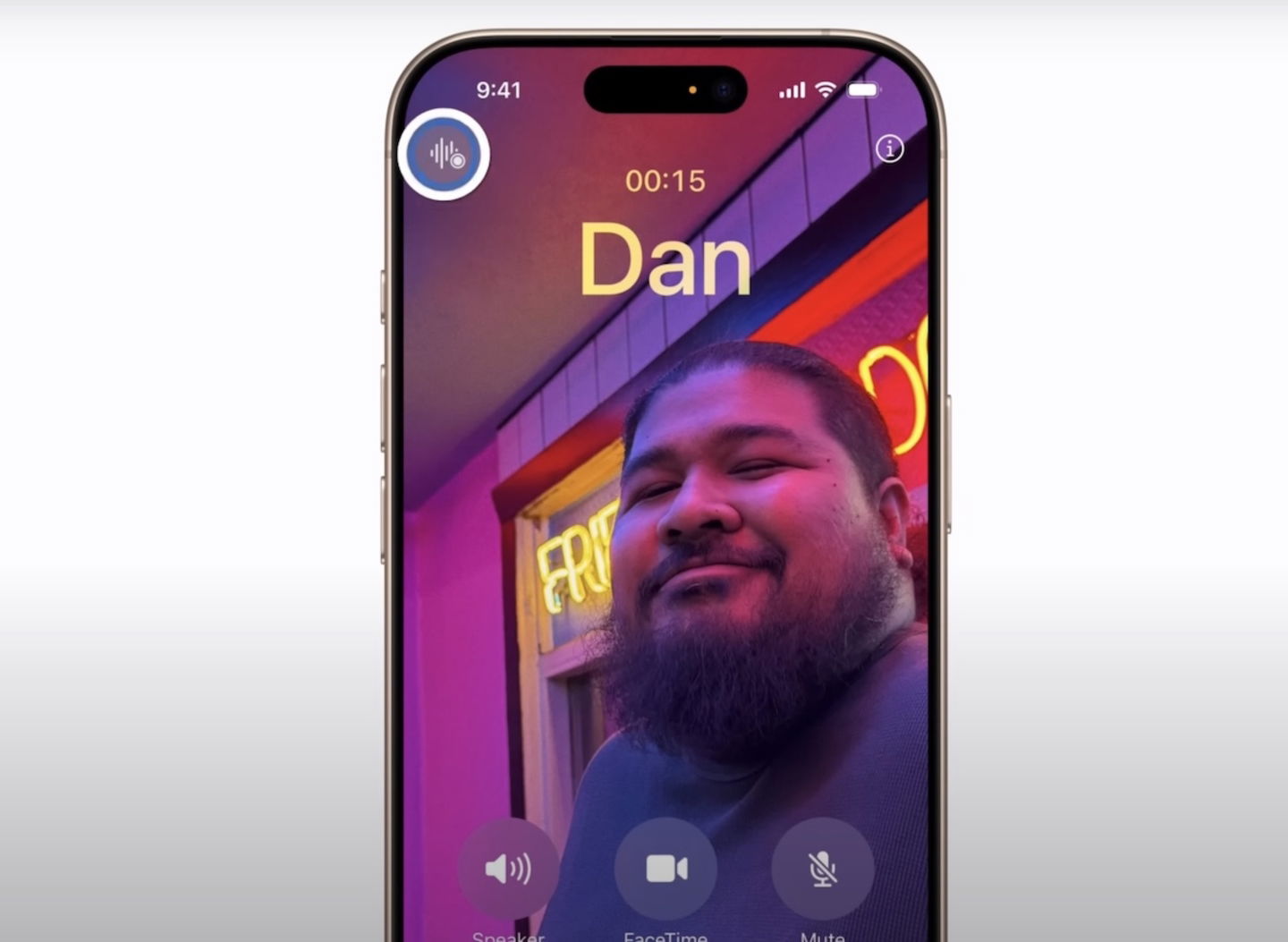
Grabar una llamada en iPhone es posible con iOS 18.1
- Ve a la app de Teléfono y realiza una llamada
- En el menú de la llamada toca el botón de grabación (icono de ondas en la parte superior izquierda)
- Se escuchará un aviso de audio que notifica que la llamada se está grabando
- Para detener la grabación deberás tocar el icono de Detener o simplemente al colgar se desactiva la grabación
- La grabación se guardará en una carpeta llamada Grabaciones de llamadas dentro de la app Notas
- Ve a Notas y toca en dicha carpeta
- Toca en la grabación guardada y luego en el botón de reproducción para escuchar lo grabado
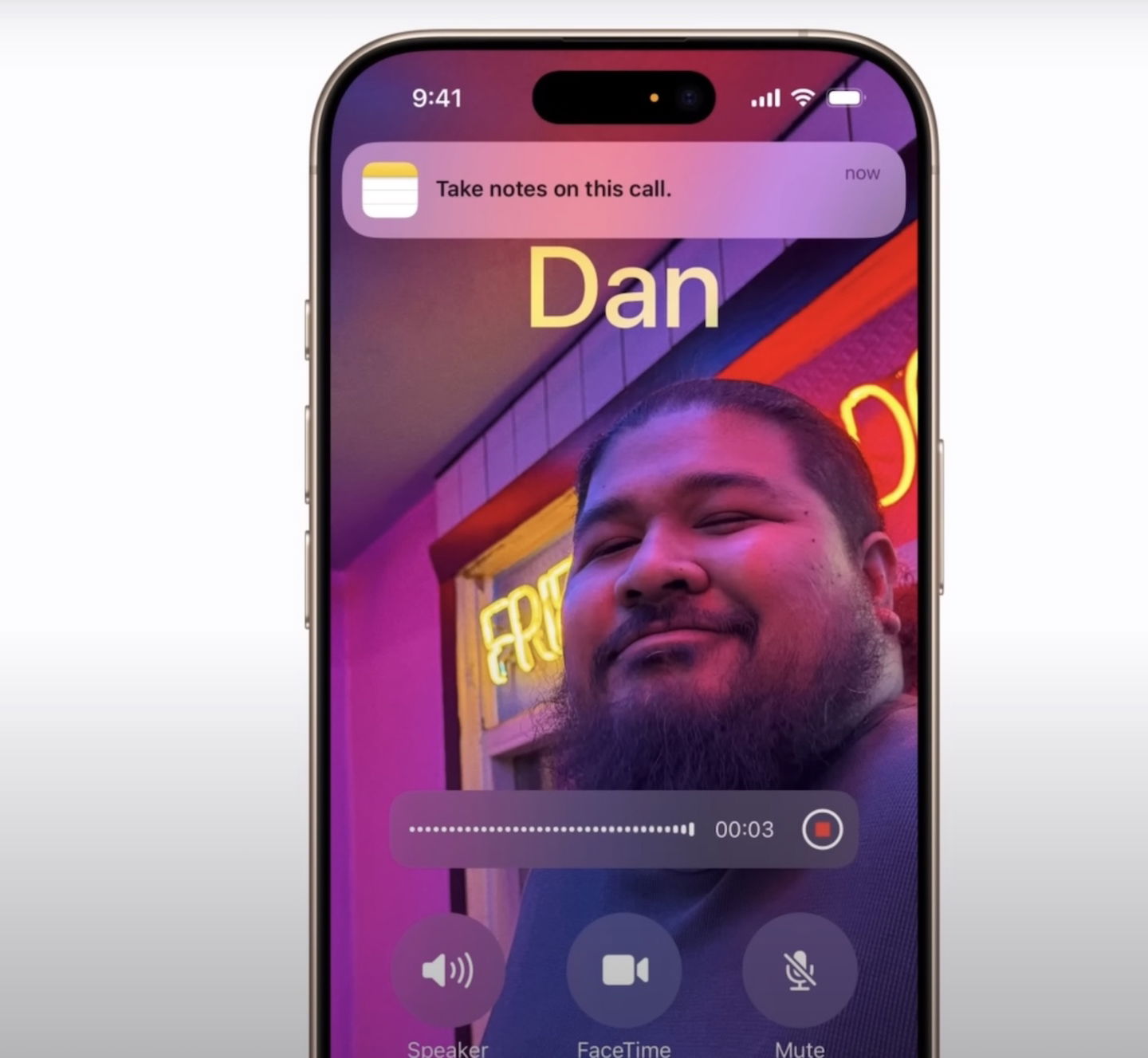
Grabación y transcripción en proceso de una llamada en el iPhone
Ver la transcripción de una llamada grabada
Si la transcripción de la llamada está disponible dentro de las funciones de iOS en tu región e idioma podrás verla de inmediato en la app Notas. Si ha pasado poco tiempo desde que finalizó la llamada, iOS te notificará que la transcripción está en proceso.
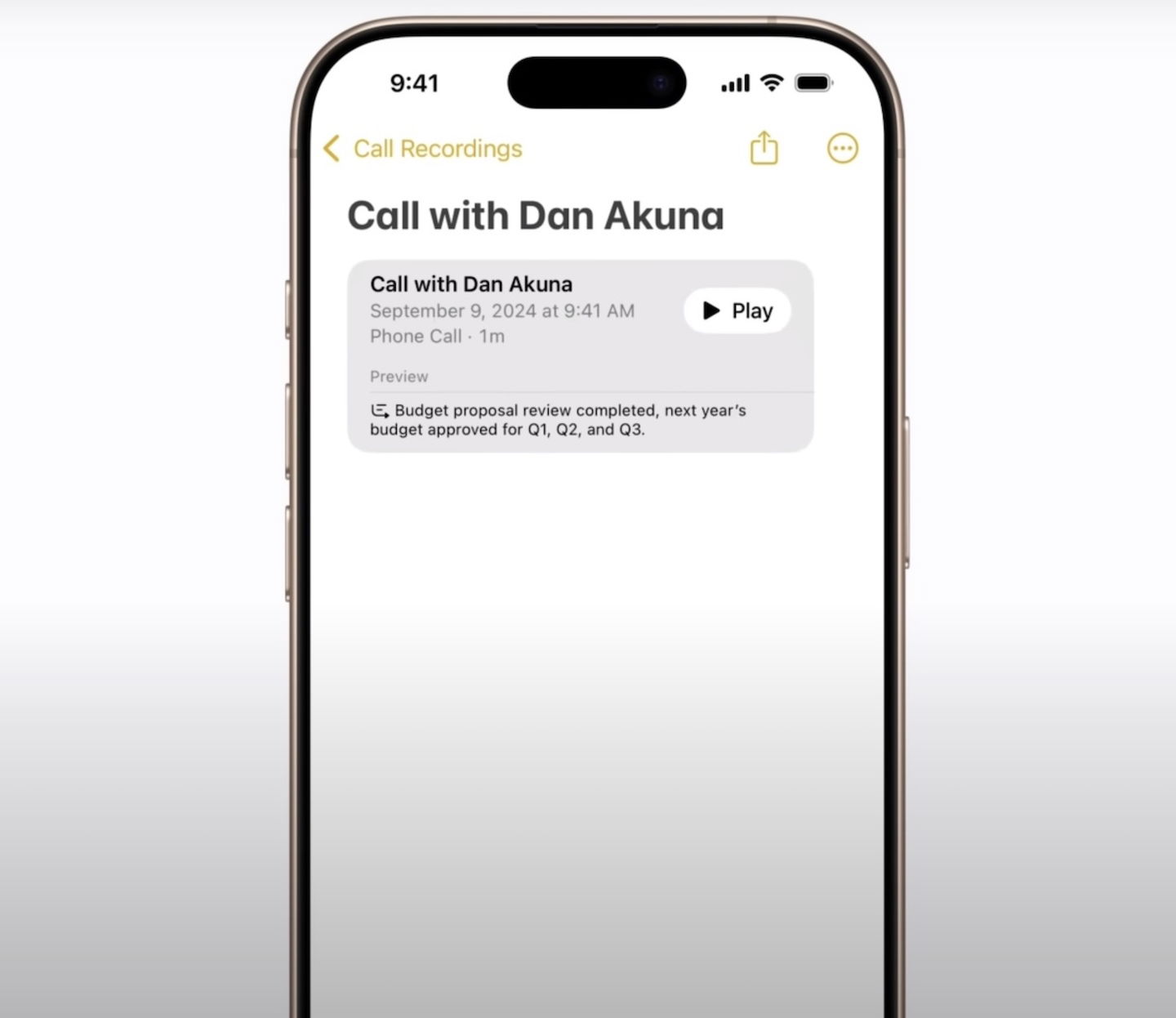
Grabación guardada en Notas
- Ve a la app Notas en el iPhone
- Selecciona la carpeta Grabaciones de llamadas y luego notarás el texto de la transcripción (si no existe la transcripción significa que el iPhone no cumple con este requisito o no detecta el idioma compatible)
- Al visualizar la transcripción es posible reproducir el audio desde un punto del tiempo en especial, buscar texto en la transcripción, copiar, guardas o eliminar la grabación.
Para tener acceso a la búsqueda, copia, guardado o eliminación del audio es necesario tocar el icono de los tres puntos. Si tienes un iPhone 15 Pro, iPhone 15 Pro Max o cualquier iPhone 16 podrás solicitar un resumen de la grabación directamente en Notas en el primer botón que aparece después de ingresar a la transcripción. También si tu cuenta de Apple se sincroniza con un dispositivo compatible con Apple Intelligence, como un Mac o un iPad, podrás ver dicho resumen.
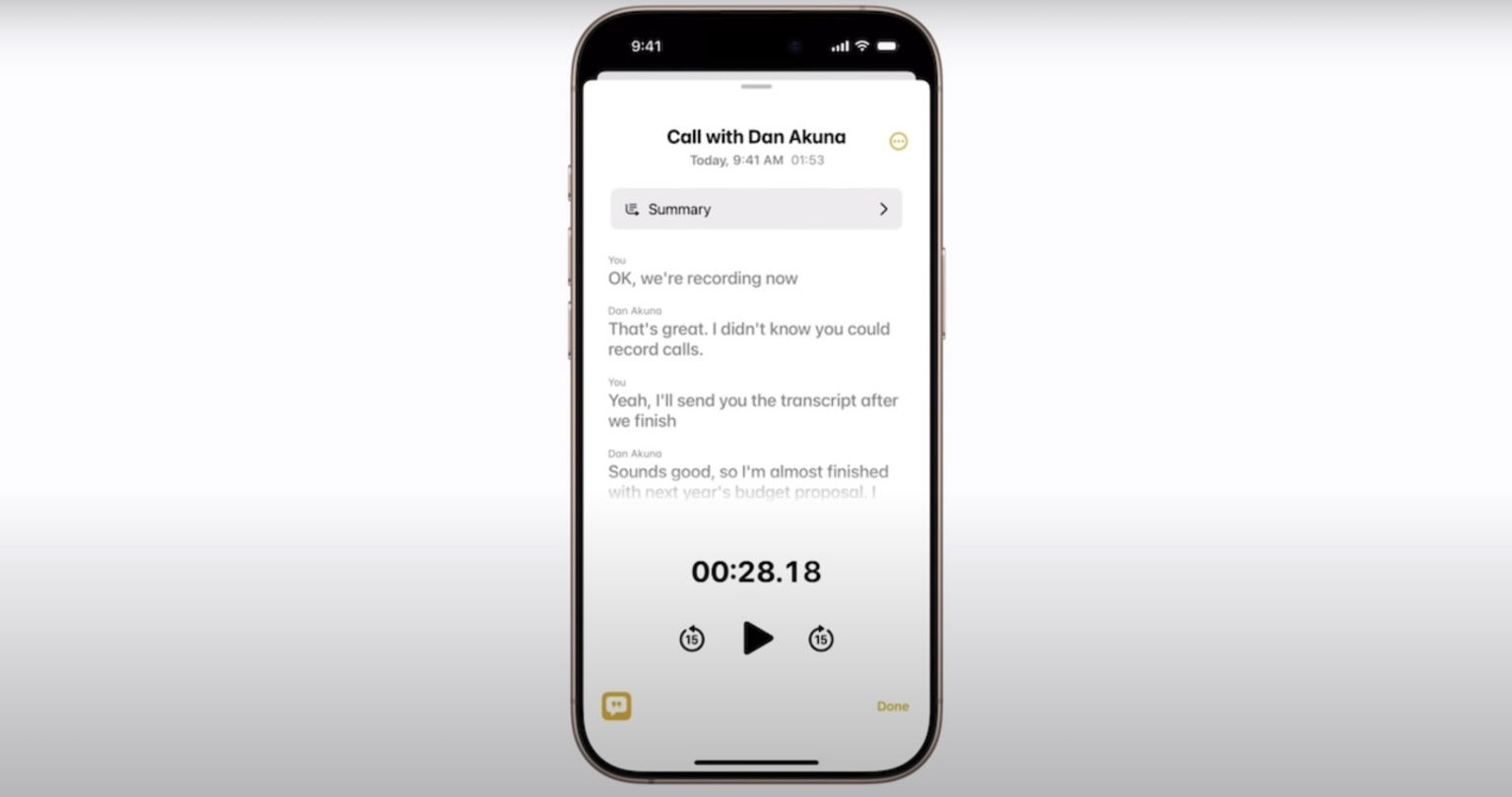
En Notas es posible reproducir la grabación de una llamada y acceder a la transcripción
Editar la transcripción de una llamada
Si el sistema no hizo una correcta transcripción de la llamada, tiene errores ortográficos o deseas realizar algunas modificaciones al texto, puedes hacerlo de la siguiente manera:
- Dentro de la transcripción de la llamada toca en el icono de tres puntos
- Selecciona la opción Agregar transcripción a la nota
- La transcripción se mudará a la nota de tal forma que ahora podrás editarla como desees
- Confirma en Listo cuando hayas terminado.
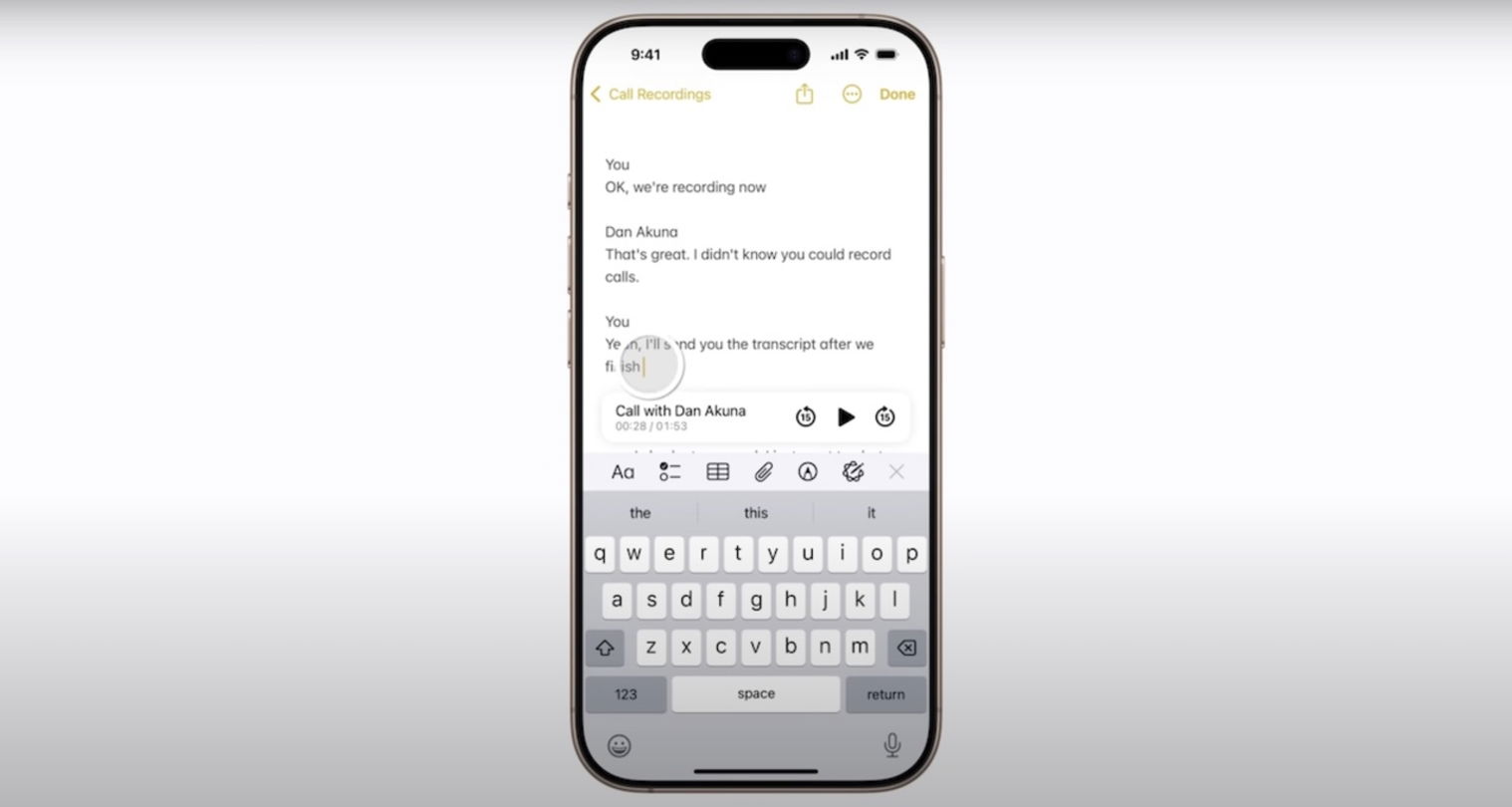
Editar una transcripción de una llamada en Notas
Desactiva la grabación de llamadas
Si te genera algún conflicto el botón de grabación de llamadas es posible deshabilitarlo
- Ve a la app Configuración
- Desplázate hasta abajo y selecciona Apps, luego en Teléfono
- Toca en la opción Grabación de llamadas y desactiva dicha función
La función de grabación de llamadas es tan increíble que no solo funciona con las llamadas hechas a través de tu operador de telefonía, también es posible grabar las llamadas que ocurren en FaceTime. Esta es una gran ventaja ya que si cuentas con una conexión a internet aceptable, obtendrás una mejor fidelidad y calidad de las voces al momento de grabar y reproducir después.
Si estás seguro que deseas grabar una llamada hecha a través de tu operador o no tienes FaceTime de audio disponible con el otro participante, asegúrate de obtener la mejor señal posible para garantizar que la grabación sea un éxito. De esto podría depender que la transcripción de la llamada sea excelente, de lo contrario tendrás que editar parte del texto una vez que se aloje en la app de Notas.
La negativa temporal de Apple Intelligence en la Unión Europea podría estar relacionada con la función de grabación de llamadas, esto podría cambiar en el próximo mes de abril cuando el idioma español sea oficialmente estable con la IA de Apple.
Puedes seguir a iPadizate en Facebook, WhatsApp, Twitter (X) o consultar nuestro canal de Telegram para estar al día con las últimas noticias de tecnología.
Este artículo sugiere de forma objetiva e independiente productos y servicios que pueden ser de interés para los lectores. Cuando el usuario realiza una compra a través de los enlaces específicos que aparecen en esta noticia, iPadizate percibe una comisión. Únete al canal de chollos de iPadizate para enterarte de las mejores ofertas antes que nadie.